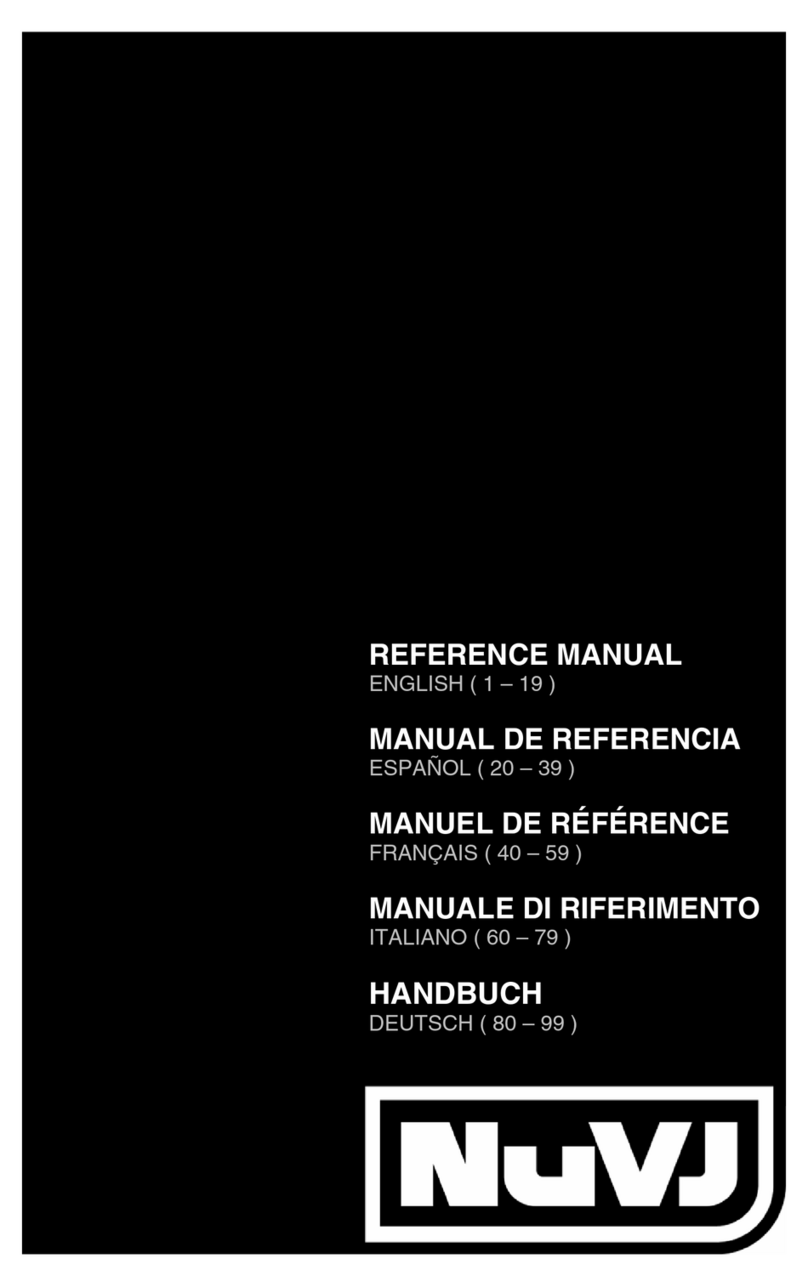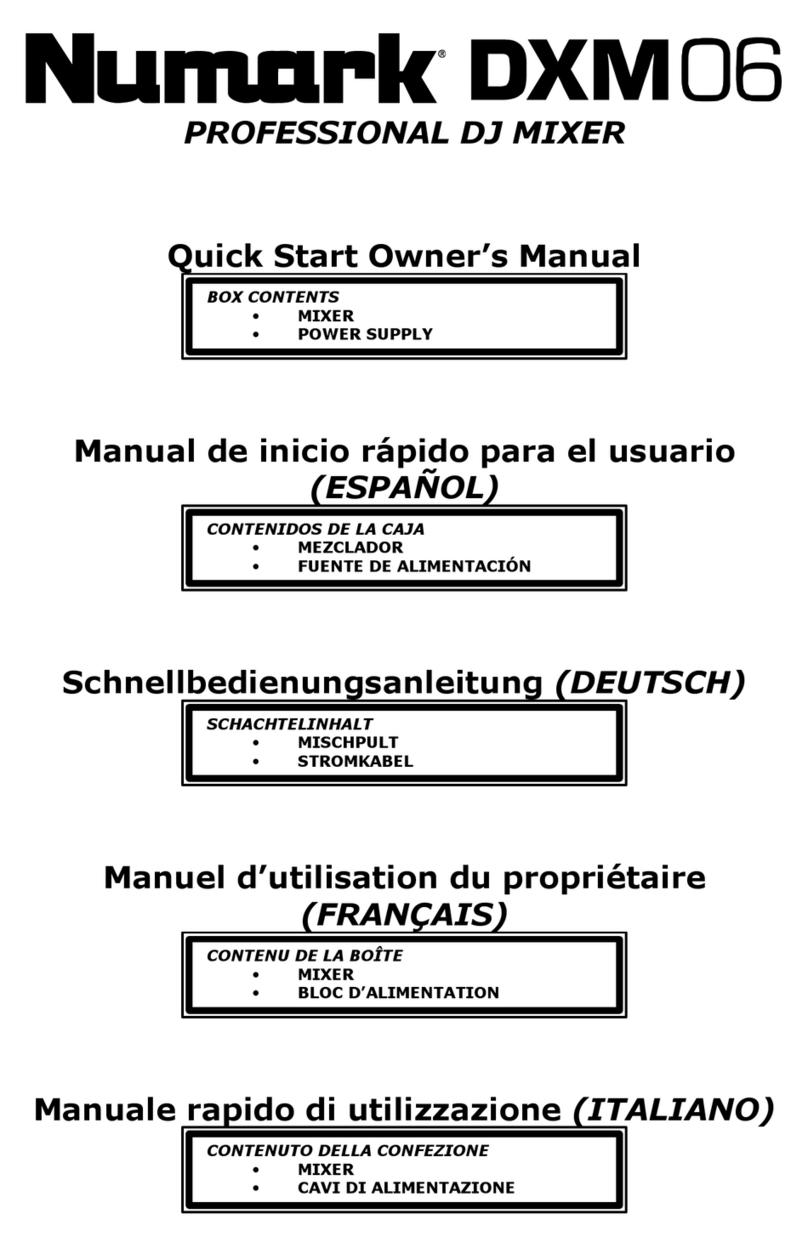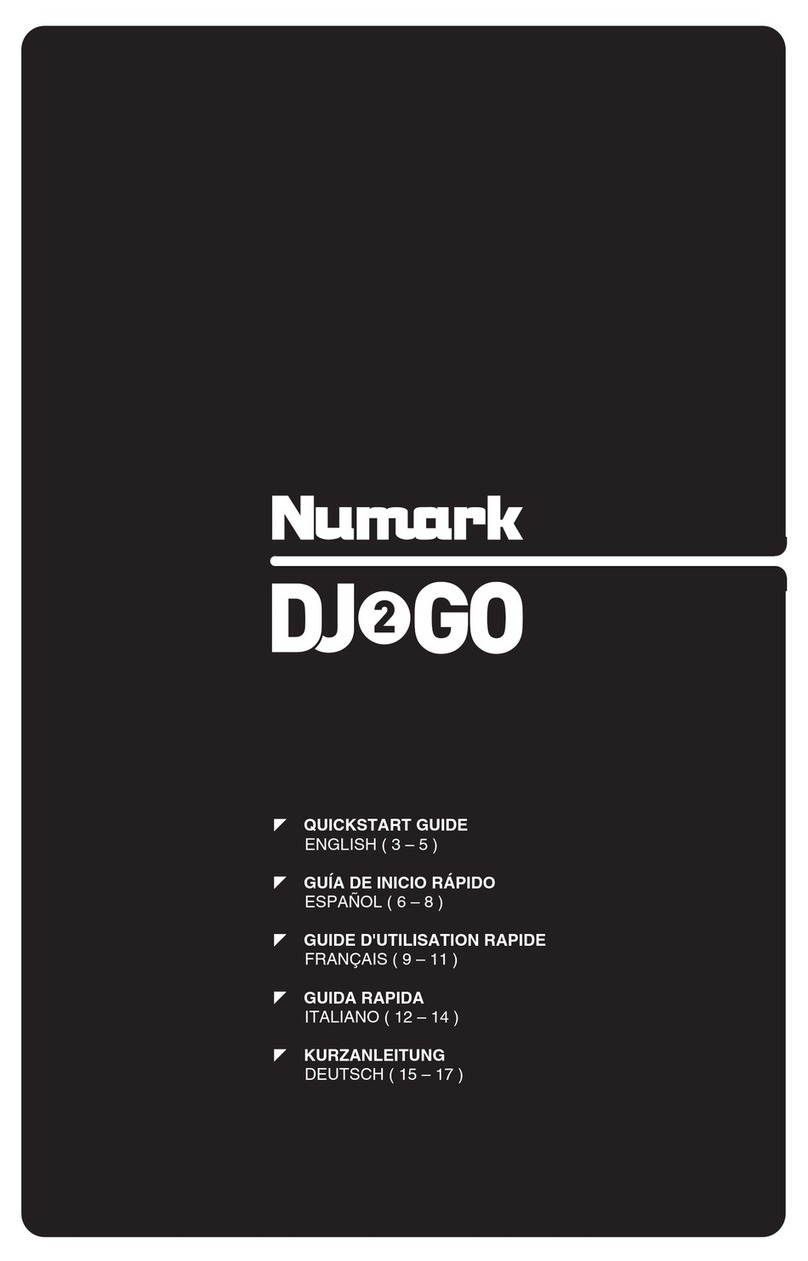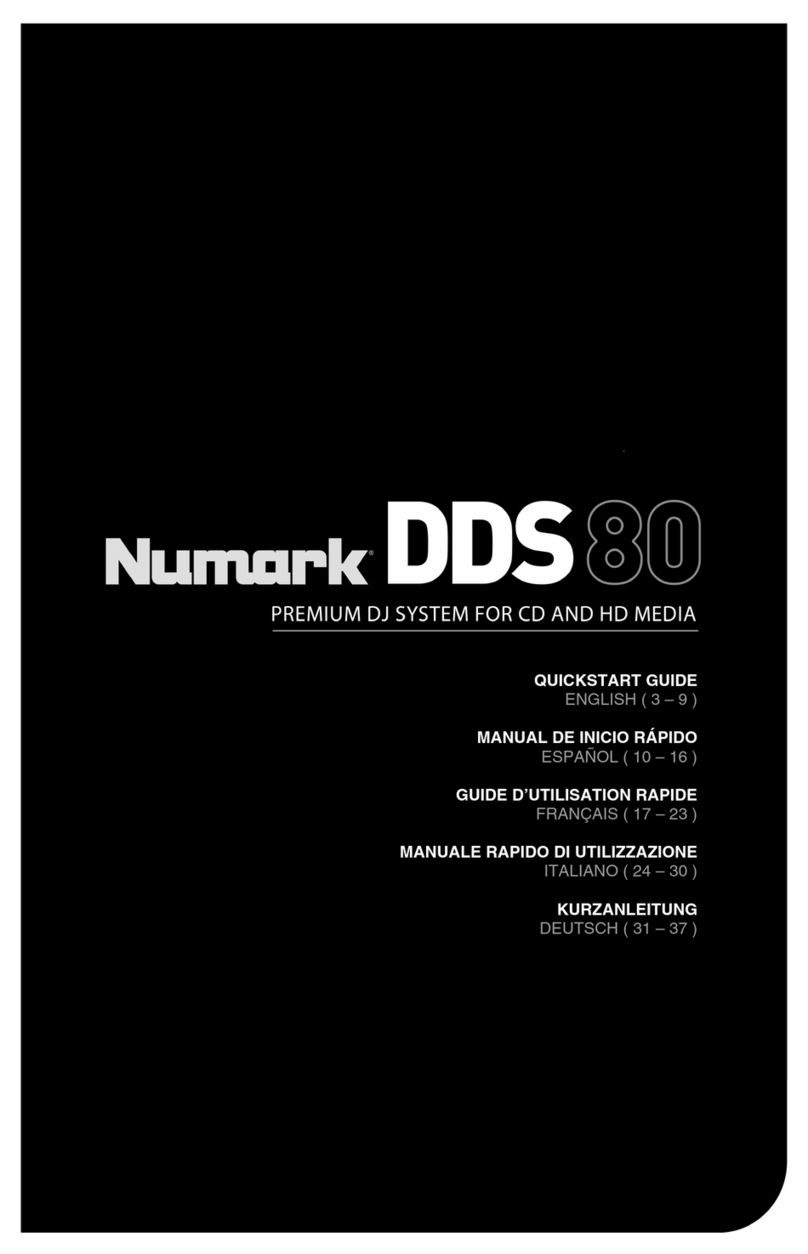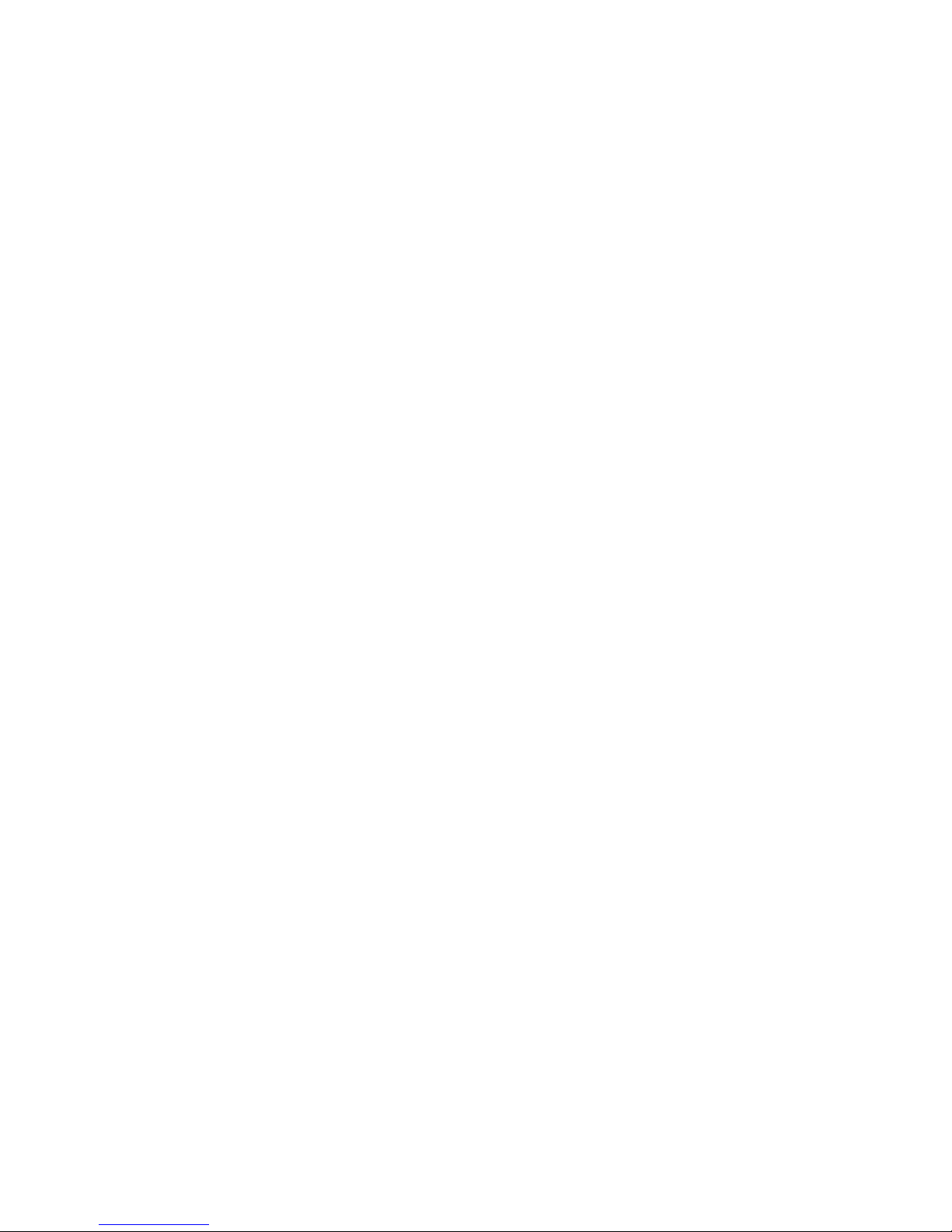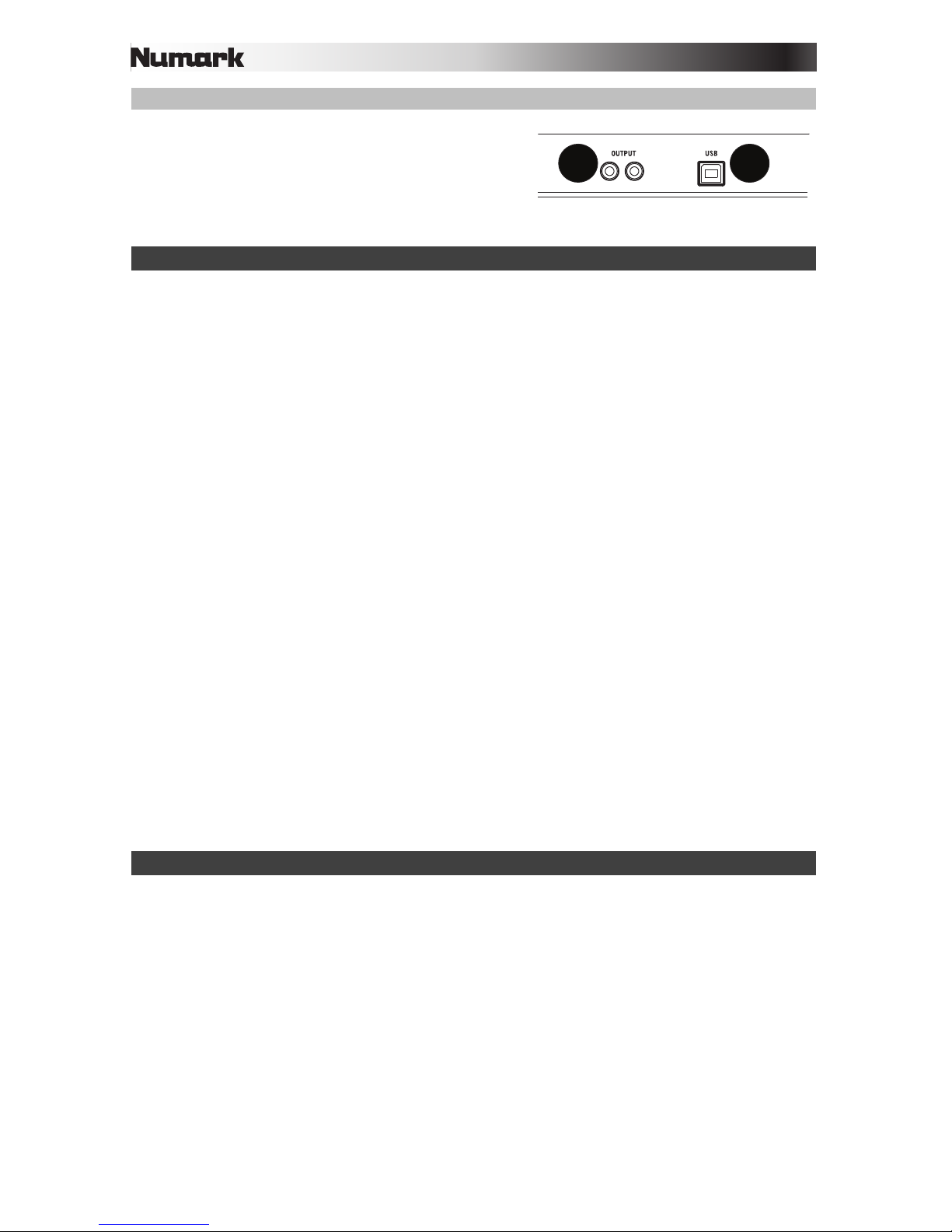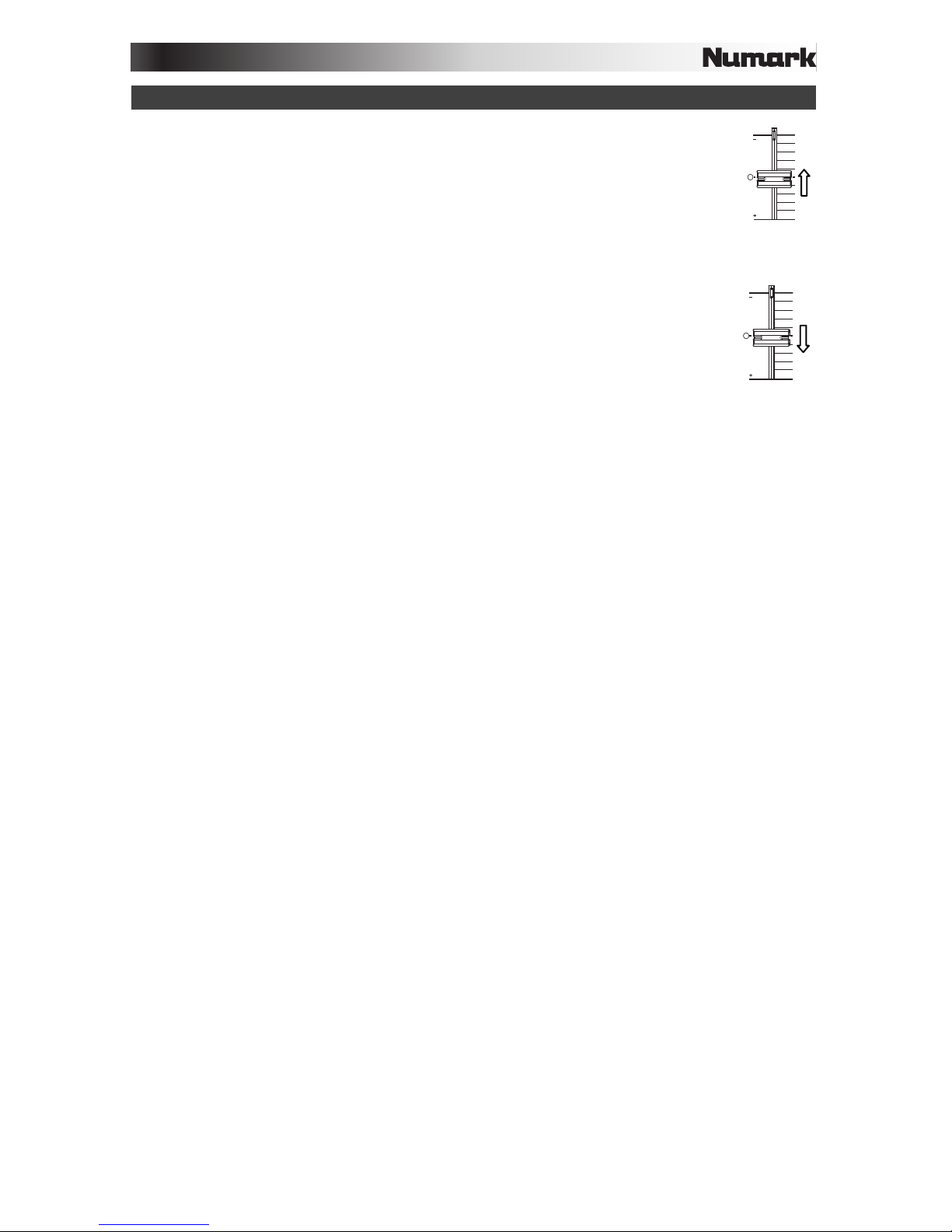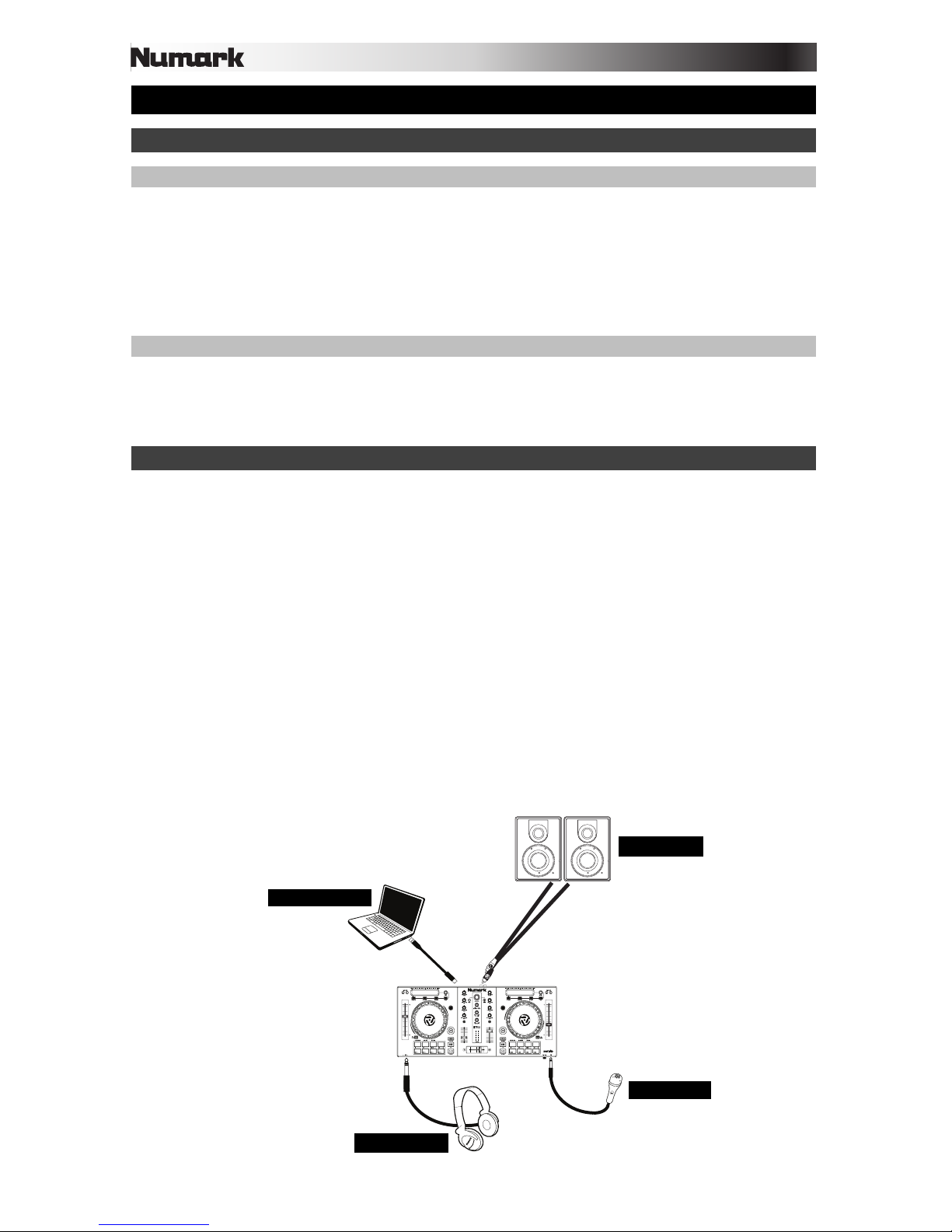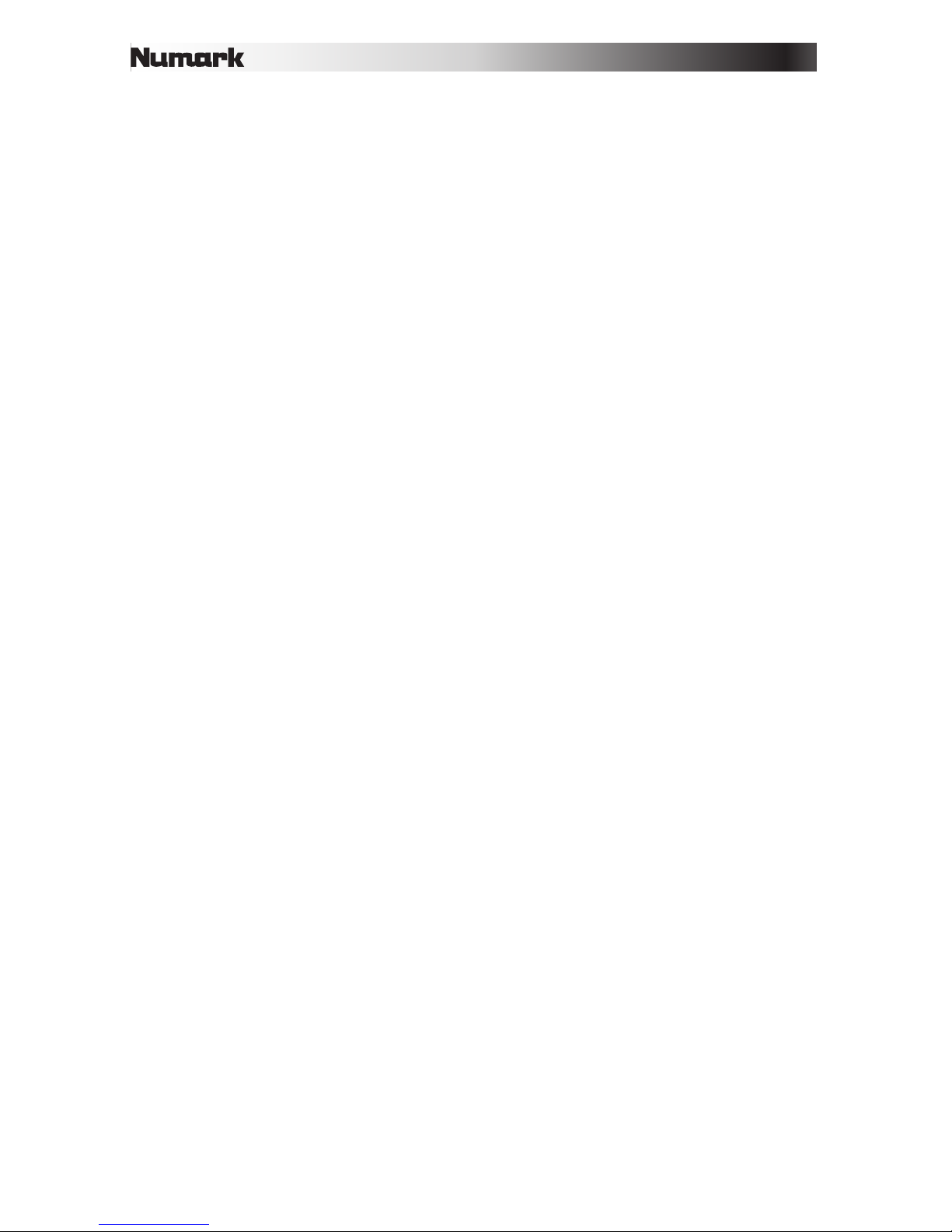10
15. Pitch Fader (Fader de pitch): Controla la velocidad de la música. Al moverlo hacia el "+"
se acelera la música y al moverlo hacia el "–" se reduce su velocidad.
16. Tira táctil: Utilice la tira táctil para ajustar el efecto asignado. Mantenga pulsados Shift
(Función secundaria) + Tira táctil para desplazarse por la duración de la pista.
17. Multiplicador de beats: Se utiliza para aumentar y disminuir la velocidad del ciclo del
efecto en beats. Cuando se usa un efecto basado en el tiempo, con esta perilla se ajusta
su división de tiempo.
18. FX 1 On/Off (Efecto 1 sí/no): Enciende y apaga el efecto 1. Mantenga pulsados Shift +
FX1 para seleccionar un efecto de la lista de efectos disponibles en el software.
19. FX 2 On/Off (Efecto 2 sí/no): Enciende y apaga el efecto 2. Mantenga pulsados Shift +
FX2 para seleccionar un efecto de la lista de efectos disponibles en el software.
20. FX 3 On/Off (Efecto 3 sí/no): Enciende y apaga el efecto 3. Mantenga pulsados Shift +
FX3 para seleccionar un efecto de la lista de efectos disponibles en el software.
21. Tap BPM (Ajuste de BPM): Púlselo 4 veces o más para introducir manualmente el nuevo
BPM. El software ignorará los BPM de la pista y seguirá el tempo que usted introdujo
manualmente.
22. Activación del plato: Active este botón para utilizar la rueda para capturar y mover el
audio, "rayando" la pista como lo haría con un disco de vinilo.
23. Plato/rueda de avance por pasos: Esta rueda de avance por pasos capacitiva y
sensible al tacto controla el audio cuando se toca y se mueve la rueda. Cuando el botón
Rueda no está activo, use la rueda para variar el pitch de la pista. Cuando el botón
Rueda está activo, use la rueda para capturar y mover el audio, "rayando" la pista como
lo haría con un disco de vinilo. También puede tomar la rueda externa insensible al tacto
para variar el pitch de la pista.
24. Función secundaria: Permite disparar varios comandos de control cuando se pulsan
primero junto con otros botones.
25. Pad Mode (Modo de pad): Este modo se utilizar para modificar el funcionamiento de los
4 pads superiores para actuaciones en vivo.
26. Sync (Sincronización): Habilita la sincronización de BPM entre las bandejas para los 3
modos de los 4 pads superiores para actuaciones en vivo. Para ajustar los BPM
manualmente y salir de la sincronización, mantenga pulsados Shift +Sync.
27. Cue (control de transporte): Se utiliza para establecer y recuperar el punto de cue
principal en la pista actual. Mantenga pulsado el botón CUE para reproducir
temporalmente el punto de cue. La pista se reproduce mientras el botón se mantiene
pulsado y retorna al punto de cue cuando se suelta. Mantenga pulsados Shift + Cue
para regresar el cabezal de reproducción al comienzo de la pista.
28. Reproducir/Pausa: Se utiliza para iniciar y suspender la reproducción. Mantenga
pulsados Shift + Play/Pause para efectuar un efecto de "stutter” (tartamudeo) desde el
último punto de cue establecido. Si no hay ningún punto de cue definido, el cabezal de
reproducción regresará al comienzo de la pista.
29. Pads para actuaciones en vivo: La fila superior de pads se utiliza para disparar puntos
de loop automáticos. La fila inferior de pads se utiliza para disparar puntos de cue. Si no
hay ningún punto de cue definido para la pista cargada, este control marcará el punto de
cue. Si ya se definió el punto de cue, este control saltará a dicho punto.
30. LED de salida maestra: Muestra el nivel de audio que sale por la salida maestra.